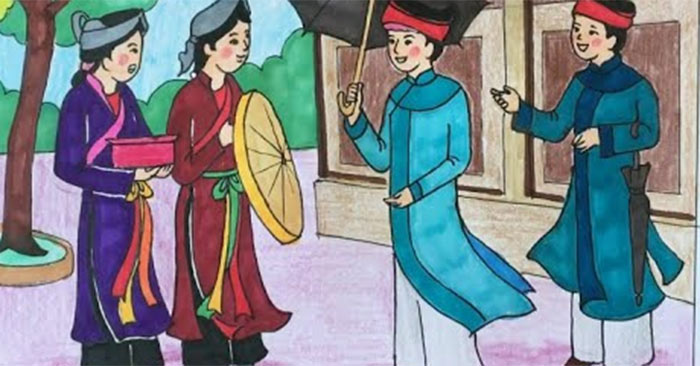Cách bật chế độ tối trên TikTok không khó. Bài viết sẽ hướng dẫn bạn chi tiết cách đổi giao diện TikTok thành màu đen trên Samsung và các thiết bị Android khác.

TikTok là mạng xã hội chia sẻ clip ngắn được yêu thích nhất hiện nay. Số lượng người dùng hàng ngày trên TikTok không hề thua kém quá nhiều so với YouTube.
Dù vướng phải nhiều tai tiếng về bảo mật hay khai thác hoạt động người dùng, TikTok vẫn được nhiều người dùng trên thế giới lựa chọn để giải trí khi rảnh rỗi. Hầu hết clip trên TikTok đều khá hài hước. Hơn nữa, hiện nó còn cho phép người dùng kiếm tiền ngay trên nền tảng này..
Nếu thường xuyên dùng TikTok, ắt hẳn bạn rất quan tâm tới chế độ hiển thị của ứng dụng để nó bảo vệ mắt tốt nhất có thể. Dark Mode hay chế độ tối sẽ giúp bạn làm việc đó dễ dàng.
Theo nghiên cứu, ánh sáng xanh từ thiết bị điện tử dễ gây rối loạn giấc ngủ, phá vỡ nhịp sinh học bình thường trong cơ thể. Vì thế, bạn không nên tiếp xúc với nó quá lâu. Vì thế, thật tuyệt khi giờ bạn đã có thể kích hoạt chế độ tối trên PC và mobile.
Cách bật nền tối trên TikTok
Hiện tại, Dark Mode trên TikTok chưa hỗ trợ Android. Bạn chỉ có thể dùng nó trên iOS ở iPhone 6s, SE hoặc iPad Mini 4 trở lên. Điều đó có nghĩa, bạn phải nâng cấp hệ điều hành tối thiểu lên iOS 13.
Ngoài ra, bạn cũng cần đảm bảo app TikTok được cập nhật lên phiên bản mới nhất. Bạn có thể xác nhận việc này bằng cách ghé thăm App store và tìm TikTok. Nếu nút màu xanh dương hiện cạnh tên ứng dụng báo Open, app đã được cập nhật. Nếu nó báo Update, hãy chạm nút này.
Cách bật chế độ nền tối trên TikTok cho iPhone
Bạn có hai cách bật Dark Mode trên TikTok cho iPhone: qua app hoặc cài đặt hệ thống.



Để bật nền tối bằng app TikTok:
- Mở TikTok trên iPhone.
- Chạm tab Me ở góc phải phía dưới của màn hình.
- Tiếp theo, chạm icon 3 chấm gạch ngang ở phía trên cùng của màn hình.
- Ở màn hình tiếp theo, chọn Dark Mode. Giao diện của TikTok sẽ chuyển sang màu tối.
Cách chuyển iPhone sang Dark Mode
Nếu iPhone của bạn đã ở chế độ nền tối, chạm Use Device Settings để chuyển cài đặt đó sang app TikTok. Tuy nhiên, kích hoạt tính năng này có nghĩa bất cứ khi nào bạn chuyển lại cài đặt iPhone về chế độ nền sáng, nó cũng sẽ thay đổi giao diện TikTok.


Cách bật nền tối cho iPhone:
- Mở Settings trên iPhone.
- Cuộn xuống menu và chạm Display & Brightness.
- Chạm Appearance ở phía trên của màn hình, sau đó, chạm Dark để bật Dark Mode.
Hành động này sẽ thay đổi toàn bộ giao diện của điện thoại, bao gồm cả app TikTok. Nhớ rằng, nếu đổi tính năng này sang Light, app TikTok của bạn được thiết lập dùng cài đặt thiết bị này cũng quay lại giao diện sáng.
Cách thêm nút bật/tắt Dark Mode vào Control Center



- Mở Settings và vuốt xuống dưới Control Center từ menu.
- Cuộn xuống dưới phần More Controls và chạm icon
+cạnh Dark Mode ở More Controls. - Dùng icon 3 dòng ở bên phải để sắp xếp lại vị trí của icon trong Control Center.
- Thế là xong! Widget Dark Mode sẽ được thêm vào Control Center.
Để bật/tắt Dark Mode từ Control Center:
- Mở Control Center: Trên iPhone 8 Plus, vuốt từ dưới màn hình lên. Từ iPhone X trở lên, vuốt từ phía trên cùng, bên phải của màn hình xuống dưới.
- Tiếp theo, chạm icon Dark Mode nủa vòng tròn. Bạn có thể bật hoặc tắt nó để chuyển từ tối sang sáng và ngược lại.
Nhớ rằng, bật hay tắt Dark Mode từ Control Center sẽ chỉ ảnh hưởng tới app TikTok nếu bạn chọn dùng cài đặt thiết bị.
Như đã nói từ đầu, Dark Mode TikTok hiện chưa hỗ trợ Android. Tuy nhiên, bạn có thể áp dụng mẹo sau để có chế độ tối trên Android. Đó là tận dụng Cài đặt trên điện thoại. Tới Settings > Display. Ở mục Device Theme, bạn sẽ thấy tùy chọn Dark. Một khi chọn nó, tùy thuộc vào hệ điều hành và thiết bị, nó có thể được cập nhật và tự động chuyển đổi hình nền smartphone sang bảng màu tối hơn.
Dù là fan của chế độ tối vì nó đẹp hay tốt cho sức khỏe, giờ bạn đều có thể thưởng thức TikTok như ý muốn. Tuy nhiên, tốt hơn hết, bạn vẫn nên bật chế độ này để bảo vệ “cửa sổ tâm hồn”.
Trên đây là cách bật/tắt chế độ nền tối trên TikTok. Hi vọng bài viết hữu ích với các bạn.
Cảm ơn bạn đã theo dõi bài viết Cách bật chế độ tối trên TikTok của Pgdphurieng.edu.vn nếu thấy bài viết này hữu ích đừng quên để lại bình luận và đánh giá giới thiệu website với mọi người nhé. Chân thành cảm ơn.